- 相关下载1
相信不少的设计师们都会使用到3DMAX这款软件,最近这几天一些用户就询问如何设计叉子建模?感兴趣的伙伴们可以去下文看看3DMAX设计出叉子建模的详细步骤。
第一步:模型的分析。
1. 叉子有几条分开的腿。这里可以采用面分割缩放边的方式来进行制作。
2. 后面的叉柄则没有被分割开,所以采用往后复制的方法。
第二步:模型的制作:
1. 首先创建【Plane】(平面),注意这里的参数符合叉子的个数,还要注意这里的比例。如图所示。
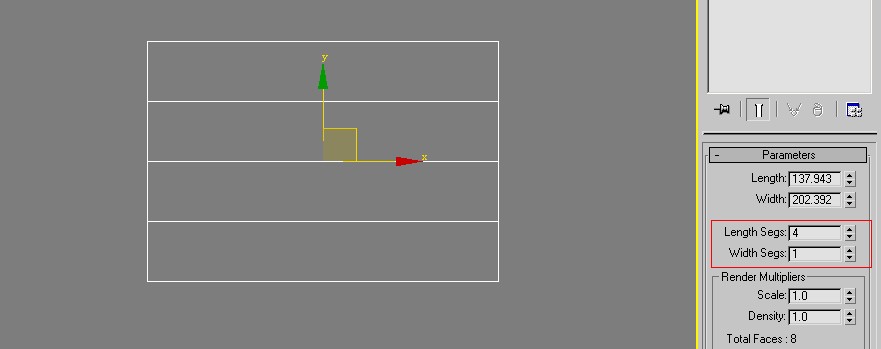
2. 然后转换到多边形,往后复制一个边,如图所示。
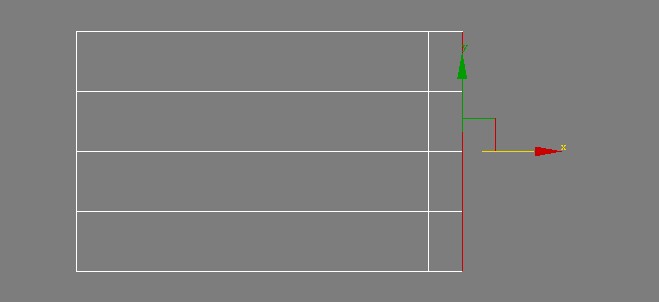
3. 接着选择中间几个点,右击执行【Break】(断开),把这些点断开,如图所示。
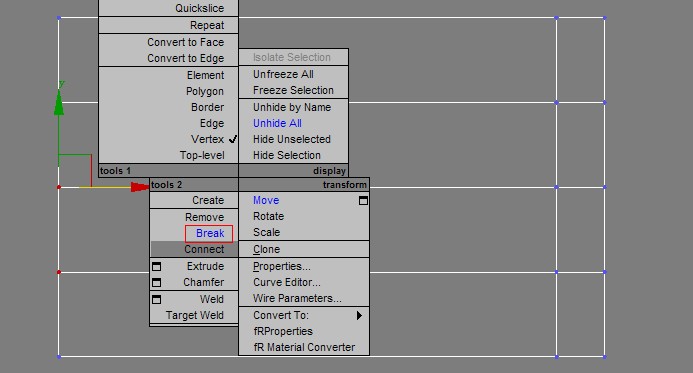
4. 然后再选择叉子顶处的边,把坐标方式调成各自的,执行y轴向缩放,结果如图所示。
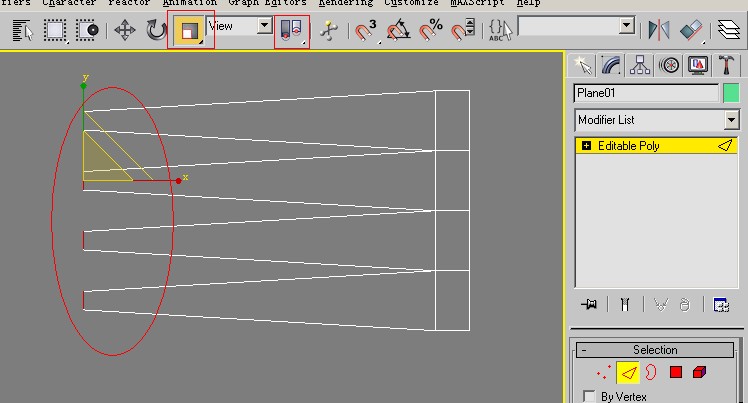
5. 创建一个矩形,用以使用快速剖切捕捉,结果如图所示。
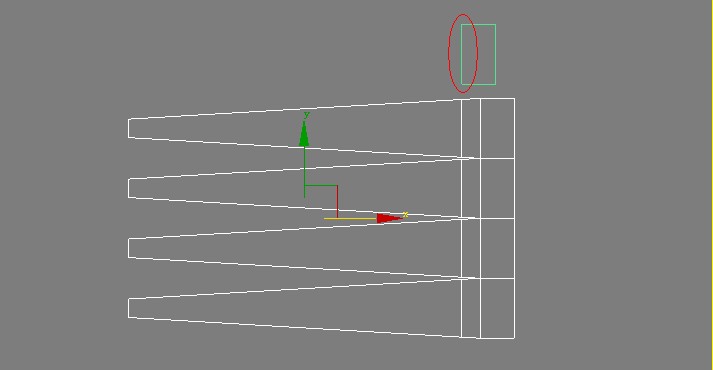
6. 使用边切角,进行一定的弧度调节,结果如图所示。
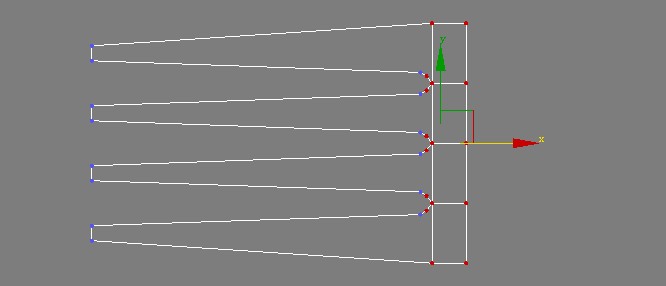
7. 使用【ffd3x3x3】,调节成一定的弧度。结果如图所示。
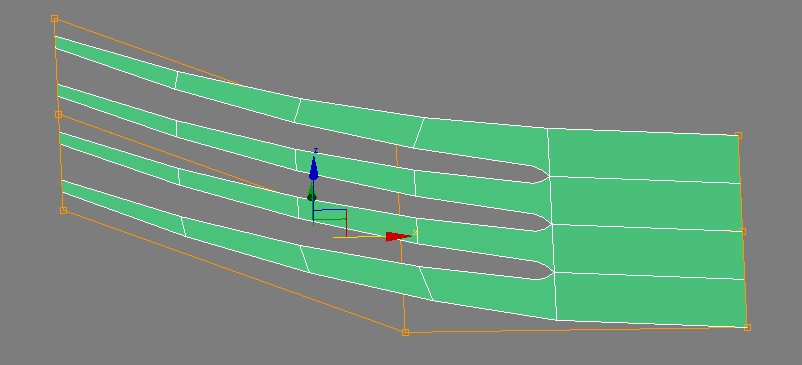
8. 调节后面的弧度。结果如图所示。
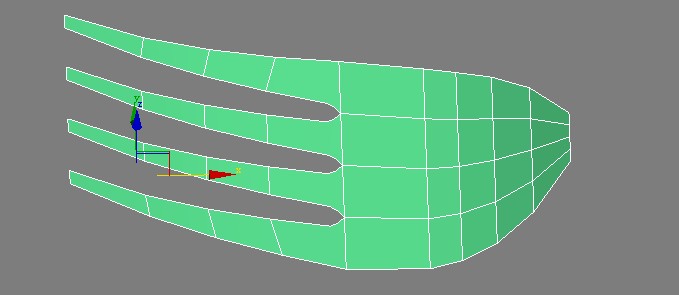
9. 续继往后复制出叉子手柄。结果如图所示。

10. 给一个【shell】(壳),创建出叉子的厚度。
11. 把叉子手柄进行合适的比例处理。结果如图所示。
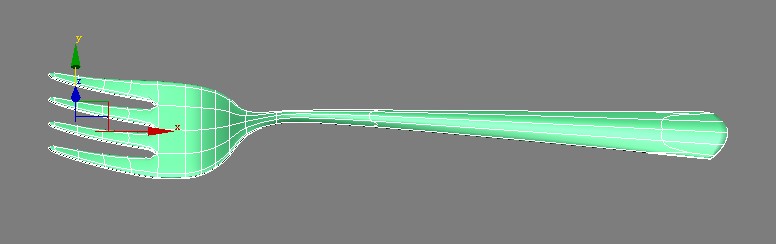
12. 看看叉子手柄,正面和后面的效果。结果如图所示。
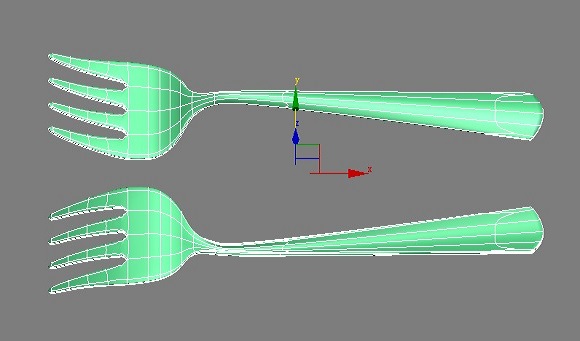
13. 叉子的建模结束。可以以此案例进行类似于此对象的建模。
根据上文讲解的3DMAX设计出叉子建模的详细步骤,你们是不是都明白啦!
- 3dmax如何缩放物体-3dmax两个物体等比例缩放的方法-PC下载网
- 3dmax桥命令如何使用-3dmax使用桥命令让两个多边形桥接的方法-PC下载网
- 3dmax怎样设置vr摄影机角度-3dmax设置vr摄影机角度的步骤-PC下载网
- 3dmax正确导入模型的操作方法
- 3dmax2009制作一个时钟的操作流程
- 天正建筑2014绘制CAD平面图直接导入3Dmax建模的具体操作方法
- 3dmax中使用镜像功能的具体操作流程
- 3dmax制作魔方的详细操作方法
- 3dmax中使用焊接的详细操作流程
- 3dmax制作沙发模型的详细操作方法
- 怎么看出微信被删了?看微信被删的技巧
- 金铲铲之战s10掘墓约里克怎么出装-金铲铲之战s10掘墓约里克出装推荐
- 本类推荐
- 本类排行
- 1word怎么去除红色波浪线-word去除红色波浪线的方法
- 2金山“藏文版 WPS Office”正式发布 全面适配 Linux
- 3微软官方介绍 Visual Studio 2022 UI新变化
- 4wps怎么制作圆角立体边框-wps制作圆角立体边框方法
- 5腾讯文档怎么替换数据-腾讯文档批量替换数据操作技巧
- 6ppt怎么调整图片叠放位置-ppt调整图片叠放位置教程
- 7腾讯文档怎么设置列表数据验证-腾讯文档列表数据验证设置方法
- 8ppt怎么批量加logo-ppt批量加logo教程
- 9Steam商店打不开怎么办-Steam商店无法打开解决方法
- 10Excel数据排名并列怎么设置-Excel数据排名并列设置方法
- 热门软件
- 热门标签




 口袋妖怪绿宝石
口袋妖怪绿宝石 地牢求生
地牢求生 途游五子棋
途游五子棋 超级玛丽
超级玛丽 超凡先锋
超凡先锋 原神
原神 凹凸世界
凹凸世界 斗罗大陆3龙王传说
斗罗大陆3龙王传说 热血江湖
热血江湖 王牌战争
王牌战争 荒岛求生
荒岛求生 植物大战僵尸无尽版
植物大战僵尸无尽版 奥特曼格斗进化1
奥特曼格斗进化1 口袋妖怪漆黑的魅影
口袋妖怪漆黑的魅影 第五人格
第五人格 香肠派对
香肠派对 问道2手游
问道2手游






























